说说photoshop制作砂土纹理的图文操作。
- PC教程
- 01分钟前
- 283

很多小伙伴还不会photoshop制作砂土纹理的操作,所以下面呢,打字教程网小编就分享了photoshop制作砂土纹理的图文操作教程,一起去看看吧,相信对大家会有帮助...
很多小伙伴还不会photoshop制作砂土纹理的操作,所以下面呢,打字教程网小编就分享了photoshop制作砂土纹理的图文操作教程,一起去看看吧,相信对大家会有帮助。
photoshop制作砂土纹理的图文操作

在ps软件中,前背景色为默认黑白,在滤镜中添加云彩,如图所示
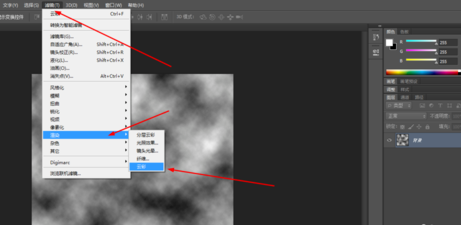
再一次在滤镜中添加分层云彩 如图所示
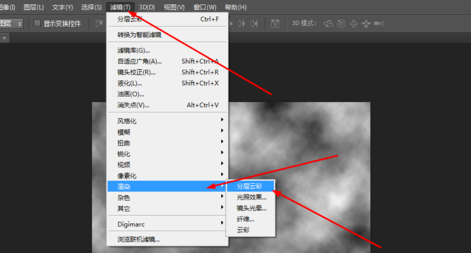
接着在滤镜中添加浮雕效果,如图所示
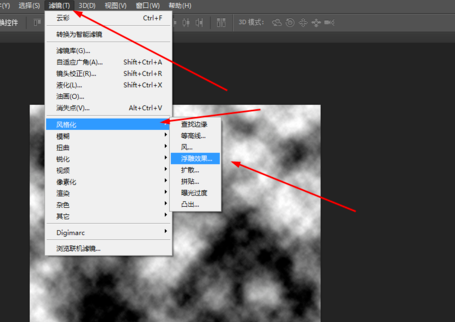
在滤镜中找到自定 数值为默认就行了 如图所示

接下来新建一个图层,填充黄色 再把图层模式改为颜色 如图所示
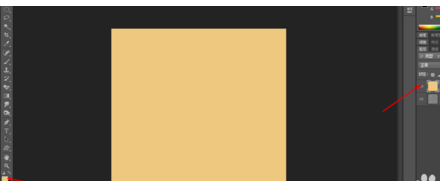
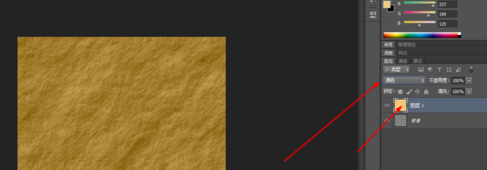
按ctrl+u,调一下色相饱和度
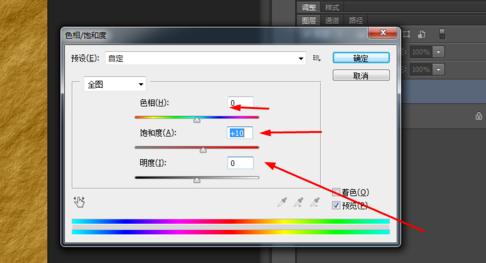
按ctrl+m,调一下曲线 如图所示
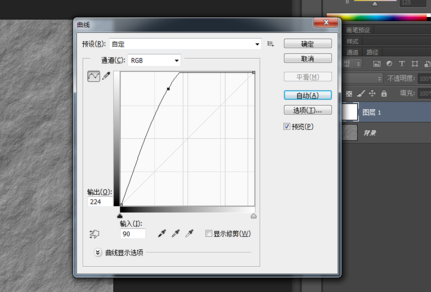
效果如图所示
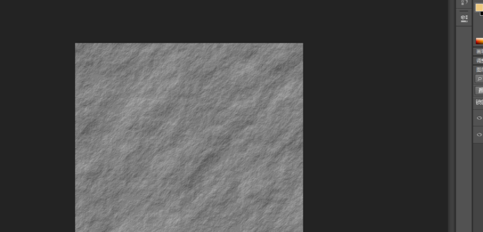
上文就讲解了photoshop制作砂土纹理的图文操作过程,希望有需要的朋友都来学习哦。
本文由cwhello于2024-10-11发表在打字教程,如有疑问,请联系我们。
本文链接:https://www.dzxmzl.com/6493.html
本文链接:https://www.dzxmzl.com/6493.html